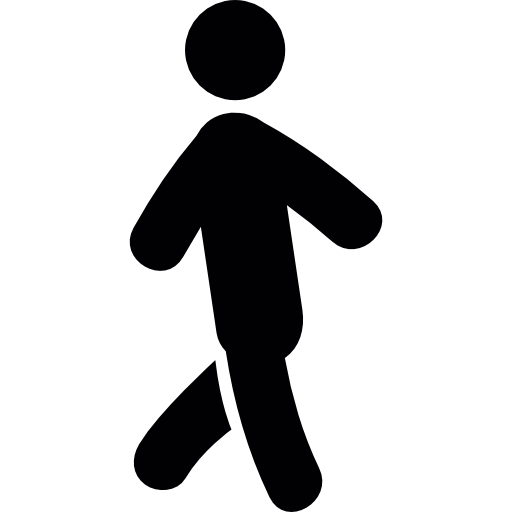로컬 메일 서버를 설정하는 방법은 postfix와 dovecot를 사용하여 기본적인 메일 전송 및 수신 환경을 구성하는 방식이 일반적입니다. 여기서는 우분투에서 postfix와 dovecot을 사용해 간단한 로컬 메일 서버를 설정하는 과정을 안내하겠습니다. 이 메일 서버는 로컬 네트워크 내에서만 작동하며, 외부로 메일을 보내지 않거나 외부에서 메일을 받지 않는 환경에 적합합니다.
1. Postfix 설치 및 기본 설정
Postfix는 메일 전송 에이전트(MTA)로, 메일을 보내고 받는 역할을 합니다.
sudo apt update
sudo apt install postfix설치 도중 Internet Site를 선택하고, 시스템의 호스트 이름을 입력합니다. 기본적으로 로컬 네트워크 내에서만 작동하도록 설정됩니다.
– Postfix 설정 파일 편집
설치 후, /etc/postfix/main.cf 파일을 열어 필요한 설정을 추가합니다.
sudo nano /etc/postfix/main.cf다음과 같이 변경하거나 추가합니다:
# 로컬 네트워크 내에서만 메일을 허용하도록 설정
inet_interfaces = all
mydestination = $myhostname, localhost.$mydomain, localhost, $mydomain
mynetworks = 127.0.0.0/8, [로컬 네트워크 대역] # 예: 192.168.0.1/24
home_mailbox = Maildir/변경 사항을 저장하고, postfix를 다시 시작합니다.
sudo systemctl restart postfix2. Dovecot 설치 및 설정
Dovecot은 메일 수신을 관리하는 데 사용되는 IMAP/POP3 서버로, postfix와 함께 사용할 수 있습니다.
sudo apt install dovecot-core dovecot-imapd dovecot-pop3d설치 후, /etc/dovecot/dovecot.conf 파일을 열어 설정을 확인합니다. 기본적으로 dovecot은 로컬 메일 박스를 사용하도록 구성됩니다.
sudo nano /etc/dovecot/dovecot.conf다음과 같이 protocols 항목이 활성화되어 있는지 확인합니다:
protocols = imap pop3– Dovecot의 Maildir 설정
사용자 메일박스를 Maildir 형식으로 설정하려면, /etc/dovecot/conf.d/10-mail.conf 파일을 수정해야 합니다.
sudo nano /etc/dovecot/conf.d/10-mail.conf다음과 같이 mail_location을 설정합니다:
mail_location = maildir:~/Maildir설정 후 dovecot을 다시 시작합니다:
sudo systemctl restart dovecot3. 테스트
테스트용 메일을 보내는 예제:
echo "Test email body" | mail -s "Test Subject" user@localhost이제 user의 홈 디렉토리 내에 Maildir 폴더가 생성되었는지 확인하고, 메일 수신을 확인할 수 있습니다.
4. Thunderbird를 사용한 메일 확인 방법
- Thunderbird 설정 방법:
- Thunderbird를 열고 “새 메일 계정 추가”로 이동합니다.
- 로컬 메일 서버의 IP 주소와 사용자 정보를 입력하여 IMAP 또는 POP3로 연결합니다.
- 계정이 설정되면, Thunderbird가 새 메일 도착 시 알림을 표시해줍니다.
참고 – “인증되지 않은 보안 인증서” 메세지가 발생하는데 로컬 네트워크에서만 사용되는 메일 서버이기 때문에 “인증서 예외 추가” 옵션을 선택하고 사용합니다.